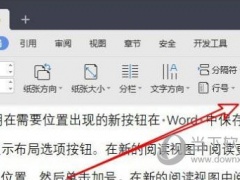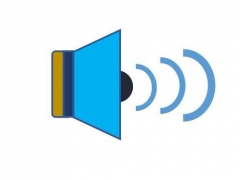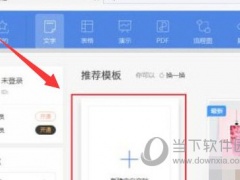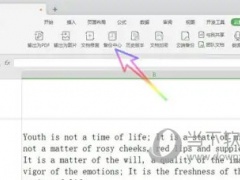WPS2019怎么制作证件照 详细教程介绍
教程之家
WPS
WPS2019是一款很多小伙伴在工作学习中都会使用到的文档编辑处理软件,可以全方面提升大家的工作效率,让文档的编辑处理更加方便快捷。有些小伙伴还不清楚软件怎么制作证件照,所以今天小编就为大家带来了制作证件照的方法,感兴趣的小伙伴一起来看看吧。
方法步骤:
1、打开WPS2019,点击应用中心-图片创作-智能证件照, 启动证件照工具
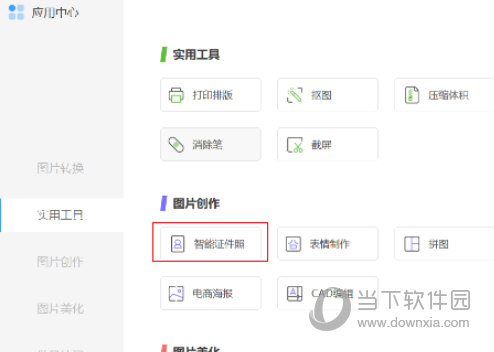
2、单击想要的证件照类型(如果是寸照,还需要选择想要的背景色),程序就会自动帮你生成一张指定格式的证件照
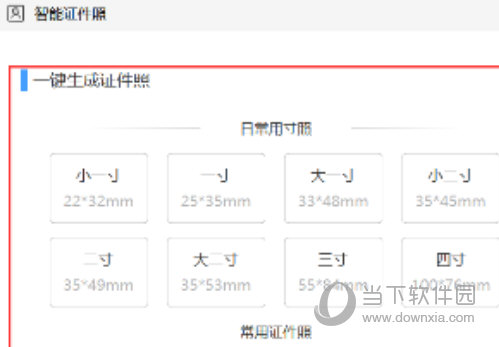
3、如果没有想要的类型,可以选择最下方的证件照DIY。程序会帮你将人像抠出,你可以自己调整照片的尺寸和背景色
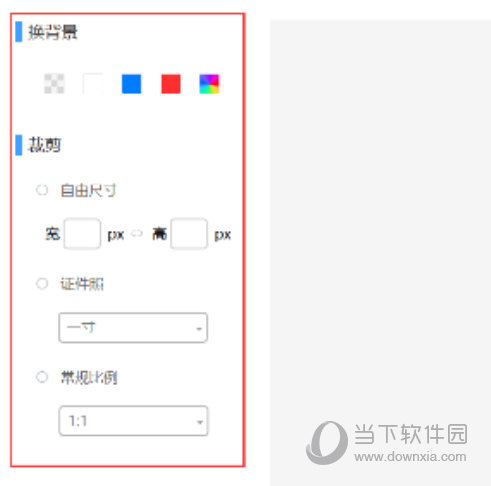
以上就是小编带来的软件制作证件照方法了,小伙伴们只需要按照文章的步骤进行就可以轻松制作了,希望这篇文章能够帮助到大家。